PowerVault ME4, ME5 : Capacidade total do volume relatada no sistema operacional do host menor do que a relatada no array.
Shrnutí: Os volumes criados no PowerVault ME podem relatar capacidade total de disco menor do que a esperada quando apresentados a algum sistema operacional do host. Os administradores podem alterar a unidade de medida padrão na série ME da base 10 para a base 2 para corresponder às unidades de relatório de capacidade do sistema operacional do host. ...
Tento článek se vztahuje na
Tento článek se nevztahuje na
Tento článek není vázán na žádný konkrétní produkt.
V tomto článku nejsou uvedeny všechny verze produktu.
Pokyny
Sumário
1. Descrição
2. Solução
3. Mais informações
Descrição
Em alguns casos, a capacidade do volume mostrado no sistema operacional parece ser visivelmente menor do que a capacidade mostrada no PowerVault Manager ou na CLI. Isso não é um erro e faz parte das operações normais do sistema.
O PowerVault Manager exibe o espaço de capacidade em formato decimal (base 10), por padrão. Muitos sistemas operacionais host exibem espaço de armazenamento (volumes/discos) usando o formato binário (base-2) e esta é a razão para a aparente discrepância. Os valores Base 10 são chamados de gigabytes, cuja abreviação é GB; os valores Base 2 são chamados de gibibytes, cuja abreviação é GiB. Para confirmar se a capacidade do volume mostrado no sistema operacional corresponde à capacidade mostrada no PowerVault Manager ou na CLI, é converter o GB em GiB ou converter o Base 10 Bytes para Base 2 bytes. Veja os exemplos trabalhados abaixo:
O PowerVault Manager exibe o espaço de capacidade em formato decimal (base 10), por padrão. Muitos sistemas operacionais host exibem espaço de armazenamento (volumes/discos) usando o formato binário (base-2) e esta é a razão para a aparente discrepância. Os valores Base 10 são chamados de gigabytes, cuja abreviação é GB; os valores Base 2 são chamados de gibibytes, cuja abreviação é GiB. Para confirmar se a capacidade do volume mostrado no sistema operacional corresponde à capacidade mostrada no PowerVault Manager ou na CLI, é converter o GB em GiB ou converter o Base 10 Bytes para Base 2 bytes. Veja os exemplos trabalhados abaixo:
Exemplo de gigabytes:
O volume de 500 GB é de aproximadamente 500.000.000.000 bytes
O volume de 500 GB é de aproximadamente 500.000.000.000 bytes
Nota: 1 GB = 1^10 bytes = 1.000.000.000 bytes
Exemplo de Gibibytes:
O volume de 500 GB é de aproximadamente 500.000.000.000 bytes
Nota: 1 GiB = 2^30 bytes = 1.073.741.824 bytes
Exemplo
de GB para GiB500.000.000.000 bytes / 1.073.741.824 Base 2 bytes = 465,661 GB
Abaixo estão as fórmulas de conversão de capacidade decimal para binária para MB/GB/TB:
de GB para GiB500.000.000.000 bytes / 1.073.741.824 Base 2 bytes = 465,661 GB
Abaixo estão as fórmulas de conversão de capacidade decimal para binária para MB/GB/TB:
- Capacidade decimal em bytes/1.048.576 = Capacidade binária em MB
- Capacidade decimal em bytes/1.073.741.824 = Capacidade binária em GB
- Capacidade decimal em bytes/1.099.511.627.776 = Capacidade binária em TB
Solução
Administradores
do PowerVault ME5 Os administradores devem usar a interface de linha de comando (CLI) do ME5 para alterar as unidades de relatório por usuário. Para obter detalhes, consulte este artigo: PowerVault ME5: Nenhuma opção de preferência de unidade base disponível durante a criação de um usuário por meio do PowerVault Manager.
Administradores
do PowerVault série ME4 Se preferir, as configurações de usuário da Série ME4 podem ser alteradas para exibir a Base 2 por usuário, seguindo as etapas abaixo:
do PowerVault série ME4 Se preferir, as configurações de usuário da Série ME4 podem ser alteradas para exibir a Base 2 por usuário, seguindo as etapas abaixo:
-
Faça login na interface de gerenciamento baseada na Web do PowerVault Manager .
-
Navegue até a guia Home, se necessário
-
Clique no botão Action, localizado no canto superior esquerdo
-
Selecione System Settings
-
Clique na guia
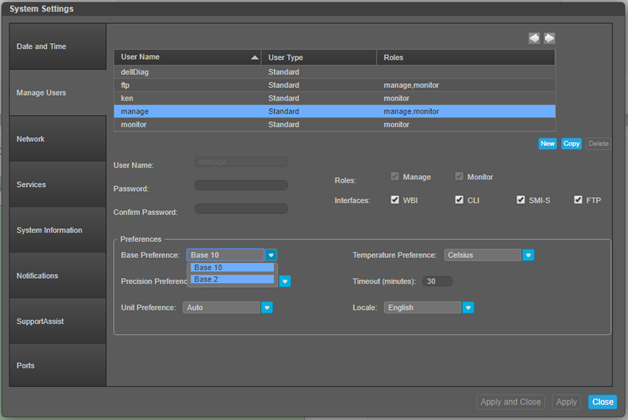
Gerenciar usuáriosFigura 1: Configurações do sistema – Guia Manage Users
-
Selecione a conta de usuário que deseja exibir em Base 2
-
Na seção Preferences, use a lista suspensa "Base Preference:" para escolher Base 2

Figura 2: System Settings – Guia Manage User – Seção Preferences
-
Fazer logout do PowerVault Manager
-
Faça login novamente no PowerVault Manager e agora você verá os tamanhos dos volumes e outras informações relatadas usando unidades de base 2.
Mais informaçõesPara obter mais informações sobre o sistema de armazenamento Dell PowerVault série ME4, consulte o Guia do administrador.
Uma calculadora de conversão de armazenamento de dados pode ser encontrada aqui no calctool.org. Observe que calctool.org é um site independente de terceiros e não foi criado pela Dell Technologies.
Uma calculadora de conversão de armazenamento de dados pode ser encontrada aqui no calctool.org. Observe que calctool.org é um site independente de terceiros e não foi criado pela Dell Technologies.
Dotčené produkty
ME Series, OEMR ME40XX and ME4XX, Dell EMC PowerVault ME4012, Dell EMC PowerVault ME4024, Dell EMC PowerVault ME4084, Dell EMC PowerVault ME412 Expansion, Dell EMC PowerVault ME424 Expansion, Dell EMC PowerVault ME484, PowerVault ME5012
, PowerVault ME5024
...
Produkty
PowerVault ME5084Vlastnosti článku
Číslo článku: 000177925
Typ článku: How To
Poslední úprava: 28 říj 2024
Verze: 6
Najděte odpovědi na své otázky od ostatních uživatelů společnosti Dell
Služby podpory
Zkontrolujte, zda se na vaše zařízení vztahují služby podpory.